Esta história é sobre como uma reinstalação simples levou vários dias.
E como eu tentei fazer amigos EFI e Legacy no mesmo SSD no MacBook Pro

Antecedentes
Em 2018, eu mesmo comprei para uso pessoal o MacBook Pro de 15 polegadas, no final de 2011. Você já pode dizer que é antigo, mas apenas para substituir o passado da Lenovo, era como um reator atômico.
Com muito sucesso, obtive equipamentos não padronizados, com uma tela de 1680x1050 e gráficos aumentados. E parece que está tudo bem, você pode usá-lo e ficará feliz, apenas o Mac OS não será suficiente e, depois de um tempo, comecei a instalar no Windows. E então eu encontrei grandes problemas.
Solução de problemas
Recomenda-se que a maioria das informações na Internet seja instalada via bootcamp, que eu decidi fazer como recomendado. Só agora meu bootcamp não conseguiu instalar o Windows. A partir do proposto, ele só pôde baixar o pacote de driver e criar \ excluir a partição para o novo sistema operacional. Com isso, sua funcionalidade terminou. A pesquisa sugere reescrever algumas linhas de código - sem sucesso.
Deixando esse assunto de lado por um tempo, comecei a procurar informações no laptop. É comum verificar o número de série no site e ver que tipo é esse. Apenas o site oficial não diz nada de útil. Mais tarde, comecei a verificar as versões do EFI (BootRom) e SMC. E então fiquei muito surpreso!
Se a versão EFI às vezes é atualizada com a chegada de novas atualizações da AppStore, o SMC não é atualizado. Claro, há uma seção no site oficial e você pode baixar a nova versão, o que parece bastante lógico. Apenas o problema é que cada laptop tem sua própria versão do SMC e é isso, ele não pode mudar (apenas nos casos mais extremos). Na Internet, me deparei com um site em que eles falam sobre um modelo em que laptop a versão "this" do SMC deve ser protegida. Como se viu, eu tenho uma versão de 13 polegadas 1.69f4. No final, tentei fazer o downgrade da versão SMC, mas não houve resultados. O sistema informou que foi atualizado, mas não houve alterações.
Depois de todas as pesquisas, perdi a esperança e decidi colocá-lo em uma unidade flash. E então decepção! O sistema vê minha placa de som nos dispositivos do sistema e, quando tento instalar os gráficos AMD, recebo o código de erro 32. E depois de instalar o Intel HD Graphichs, recebo uma tela preta. Tentei montagens diferentes, em todos os lugares o mesmo resultado. No final, a solução foi encontrada bastante brega, tendo chegado ao meu pai, tendo pegado o MacBook Pro em meados de 2012 e colocado no meu SSD, instalei o Windows e estava tudo bem, eu tinha um gráfico AMD e som de trabalho com o resto dos periféricos. Só eu sabia que isso não duraria para sempre e poderia acontecer que não houvesse outro laptop, mas era necessário reinstalá-lo. E então me deparei com isso novamente.
Comprimido para todas as doenças
Quase 95% dos recursos requerem instalação através do BootCamp, eu não gostei dessa idéia, sempre foi bom fazer tudo manualmente com alças. No trabalho anterior do Windows, descobri que ele funciona no modo Legado. Fiquei muito surpreso e não entendi como poderia ser, se tudo funcionar para mim nos sistemas EFI. Portanto, na Internet, encontrei informações sobre a conversão de um disco de comum para "híbrido". Portanto, eu posso usá-lo como GPT e MBR ao mesmo tempo.
Primeiro de tudo, preciso descobrir o layout do meu disco.
Eu recebo a resposta:
sudo gpt -r show /dev/disk0 gpt show: /dev/disk0: Suspicious MBR at sector 0 start size index contents 0 1 MBR 1 1 Pri GPT header 2 32 Pri GPT table 34 6 40 409600 1 GPT part - C12A7328-F81F-11D2-BA4B-00A0C93EC93B 409640 204799960 2 GPT part - 7C3457EF-0000-11AA-AA11-00306543ECAC 205209600 294907904 3 GPT part - EBD0A0A2-B9E5-4433-87C0-68B6B72699C7 500117504 655 500118159 32 Sec GPT table 500118191 1 Sec GPT header
sudo fdisk /dev/disk0 Disk: /dev/disk0 geometry: 31130/255/63 [500118192 sectors] Signature: 0xAA55 Starting Ending
Em seguida, começo a editar a estrutura de acordo com as informações da seção:
sudo fdisk -e /dev/disk0 fdisk: could not open MBR file /usr/standalone/i386/boot0: No such file or directory Enter 'help' for information fdisk: 1> edit 1 Starting Ending
Depois disso, defina o sinalizador para a terceira seção com o comando
sinalizador 3 e feche o utilitário com o comando exit ou q. E verificamos o que conseguimos.
sudo fdisk /dev/disk0 Disk: /dev/disk0 geometry: 31130/255/63 [500118192 sectors] Signature: 0xAA55 Starting Ending
E para garantir que tudo funcionou 100%, você pode fazer o download do pacote gdisk adicional e executá-lo com esse comando
sudo gdisk /dev/disk0 GPT fdisk (gdisk) version 1.0.4 Warning: Devices opened with shared lock will not have their partition table automatically reloaded! Partition table scan: MBR: hybrid BSD: not present APM: not present GPT: present Found valid GPT with hybrid MBR; using GPT. Command (? for help):
E se tudo fosse feito corretamente, a seção MBR se tornaria híbrida.
Modo legado do shell EFI?
A coisa mais interessante agora na instalação do Windows. Ele não funcionará conosco como de costume, o sistema simplesmente não permitirá a instalação. Isso é lógico, porque carregamos a instalação no modo EFI e exigimos trabalho com a marcação GPT, e o sistema não coloca o MBR nesse modo.
O WinNTSetup fez um ótimo trabalho ao instalar o sistema operacional. Depois de escolher o idioma, chamamos o console pressionando Shift + F10 e vamos para o diretório com o programa que foi copiado anteriormente para a unidade flash USB. E então tudo é simples, execute-o, especifique o arquivo de instalação, onde queremos instalá-lo e clique em Iniciar. Depois disso, os arquivos são descompactados, o carregador de inicialização é gravado e é tudo, o sistema está quase instalado.
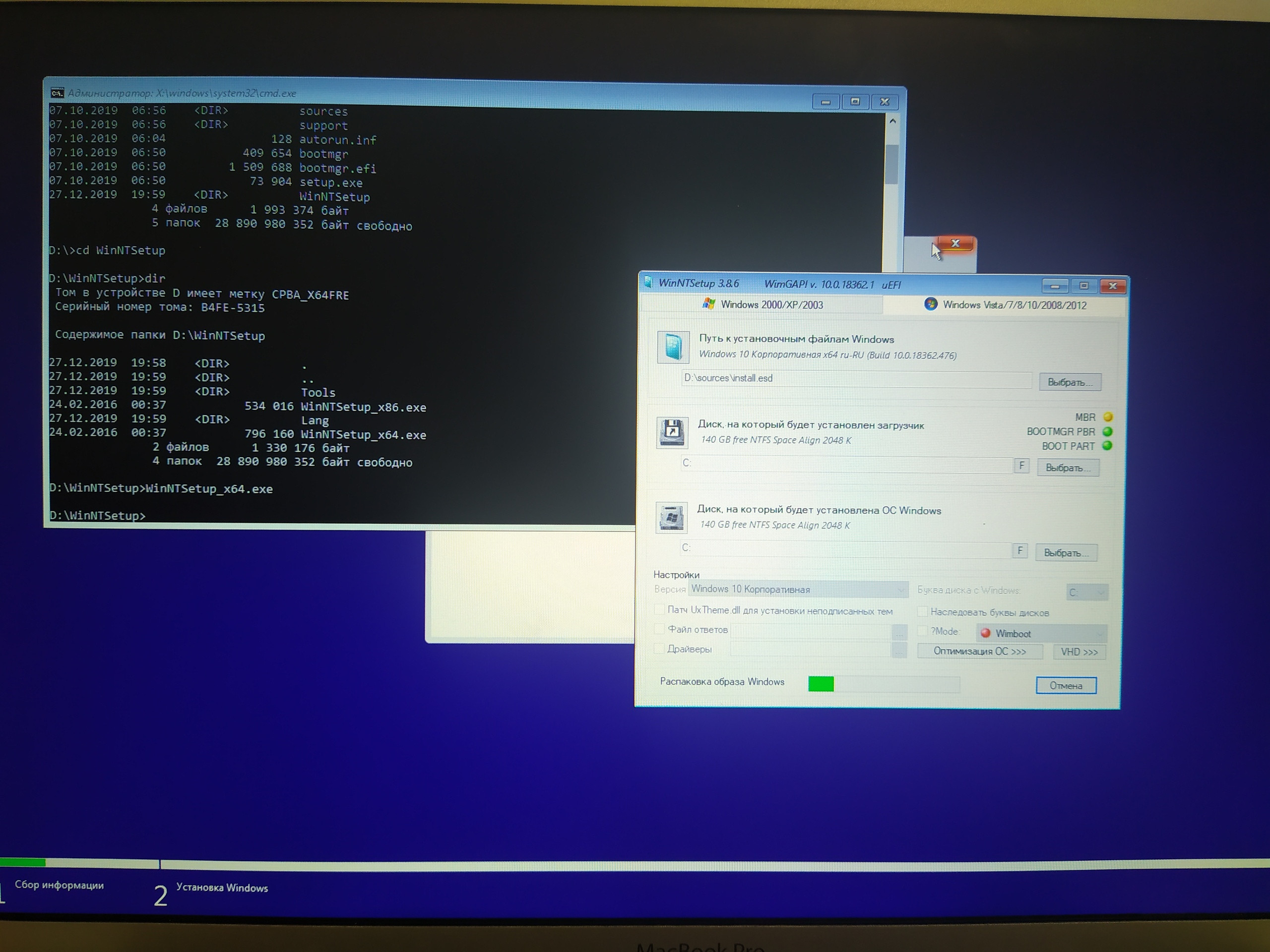
Após uma instalação bem-sucedida, feche o programa, saia da instalação e reinicie o laptop, selecione uma nova partição do Windows e aguarde um milagre. O sistema pode reiniciar várias vezes, o que é bastante normal e, após alguns minutos de espera, obtemos uma versão funcional do Windows com um gráfico e um som funcional.
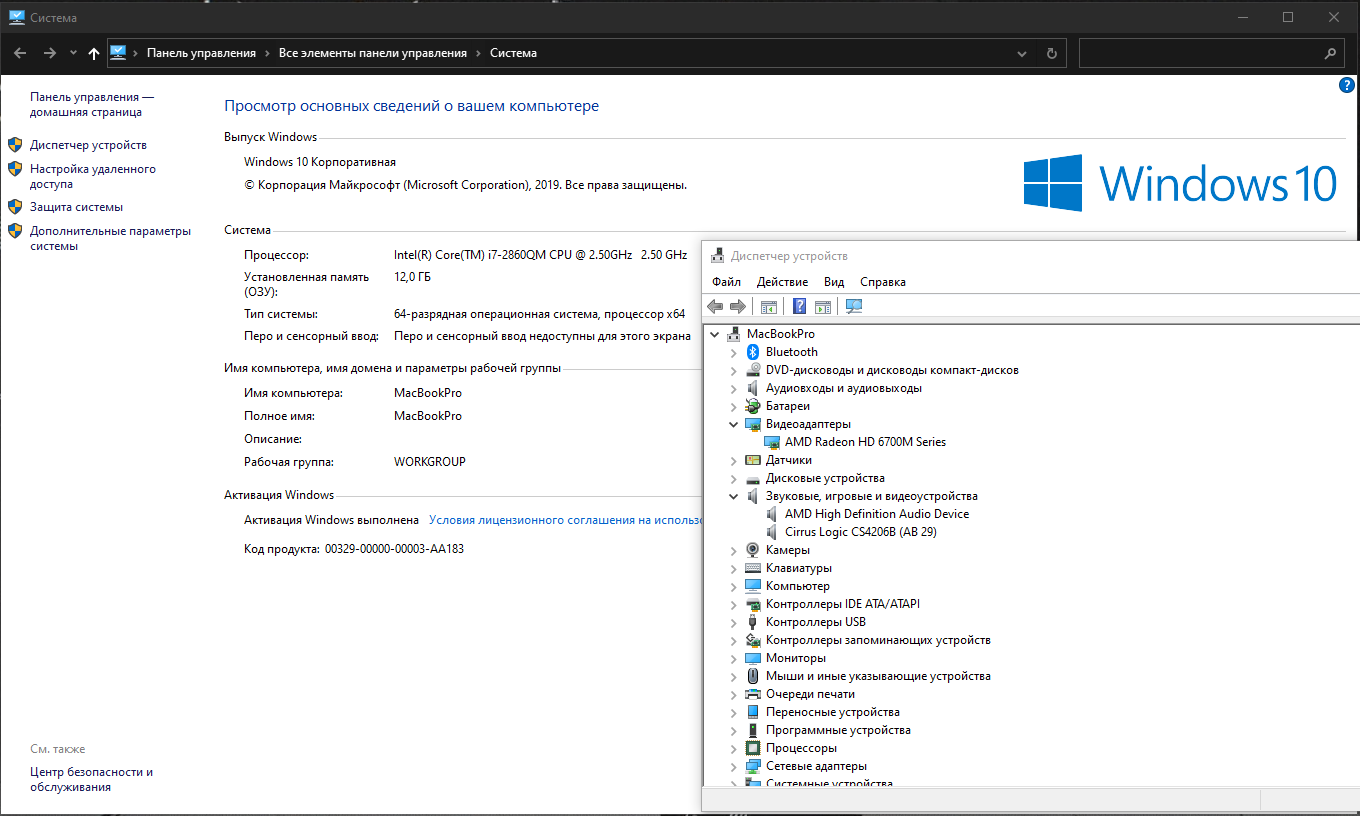
Conclusão
Após essas manipulações e informações na Internet, a operação do aplicativo BootCamp se torna mais compreensível e compreensível. Ela realiza essas operações automaticamente, corrigimos tudo manualmente. E agora, após essas informações, não é mais assustador reinstalar tudo e substituir o ssd por mais pela instalação de todo o sistema operacional levará muito menos tempo.
Links úteis:BootCamp -
support.apple.com/en-us/HT201468gdisk \ fdisk -
www.rodsbooks.com/gdiskConverter GPT em híbrido -
apple.stackexchange.com/questions/308824/how-to-convert-a-drive-from-the-gpt-format-to-the-hybrid-gpt-mbr-format-when-usi?rq = 1WinNTSetup -
wntsetup.ru